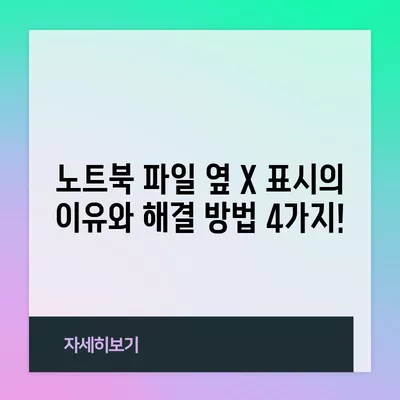노트북 파일 옆에 X 표시 이유 해결 해제 방법 4가지 알아보기
노트북 파일 옆에 X 표시가 뜨는 이유와 이를 해결하는 4가지 방법을 알아보세요. 원드라이브 저장공간 부족 문제를 완벽하게 해결하는 방법을 소개합니다.
X 표시가 뜨는 이유
노트북 파일 옆에 빨간색 X 표시가 나타나는 이유는 많은 사용자들에게 불안감을 주곤 합니다. 이 표시가 나타나는 주된 이유는 원드라이브(OneDrive)의 저장공간이 부족하기 때문입니다. 원드라이브는 마이크로소프트가 제공하는 클라우드 저장 서비스로, 기본 제공량은 5GB입니다. 어느 순간 파일의 동기화가 멈춘다면, 일반적으로는 사용자의 파일들이 5GB의 한계를 초과했기 때문입니다.
이 부분에서 중요한 점은 5GB라는 저장공간이 현대의 디지털 라이프스타일에서 충분하지 않을 수 있다는 것입니다. 그로 인해 불필요한 파일 삭제 또는 추가 저장공간이 필요해질 수 있습니다.
| 이유 | 설명 |
|---|---|
| 저장공간 부족 | 기본 제공량인 5GB 초과 사용 |
| 파일 동기화 문제 | 동기화가 진행되지 않고 있다는 신호 |
예를 들어, 한 사용자가 대용량의 사진이나 비디오 파일을 원드라이브에 업로드하려고 할 때, 이미 사용 가능한 공간이 부족하다면 자동으로 동기화가 중단되어 X 표시가 나타납니다. 또 다른 예로, 계정에 많은 문서 파일이 쌓여 있을 경우, 이 또한 공간 부족으로 이어질 수 있습니다.
사람들이 이를 종종 간과하지만, 컴퓨터 운영 및 클라우드 환경에서는 용량 관리가 그 어느 때보다 중요하다는 점을 인식해야 합니다. 이런 어려움에 대한 해결책이 필요할 시, 적절한 방법을 찾아 이를 해결할 수 있어야 합니다.
💡 감치 제도의 윤리적 문제와 해결책을 자세히 알아보세요. 💡
해결 방법 1: 원드라이브 – PC와 연결 해제하기
노트북 파일 옆에 X 표시를 해결하는 가장 손쉬운 방법 중 하나는 원드라이브와 PC의 연결을 해제하는 것입니다. 이를 위해서는 다음과 같은 단계를 수행해야 합니다:
- 원드라이브 아이콘 클릭: 노트북 작업줄에 위치한 원드라이브 아이콘을 선택합니다.
- 설정: 아이콘을 클릭한 후, 설정 옵션을 선택합니다.
- 계정 탭으로 이동: 계정 탭으로 가서 이 PC 연결 해제를 클릭합니다.
이렇게 해제하게 되면, 원드라이브와 PC의 연결만 해제될 뿐, 원드라이브 내의 파일은 그대로 존재합니다. 따라서 X 표시가 사라지는 것과 동시에 한층 우편해진 파일 관리 환경을 경험할 수 있습니다.
여기서 노트북 사용자들은 연결 해제 후에도 원드라이브에 저장된 파일들을 그대로 유지할 수 있으므로 시간과 노력을 절약할 수 있습니다. 사실, 이러한 방법은 일시적인 해결책이지만, 간편하게 X 표시를 없애는 데 매우 유용합니다.
| 단계 | 설명 |
|---|---|
| 원드라이브 아이콘 클릭 | 작업줄에서 아이콘 선택 |
| 설정 선택 | 설정 메뉴로 진입 |
| 계정 탭 이동 | 이 PC 연결 해제 클릭으로 연결 해제 |
💡 감치 제도의 윤리적 문제와 해법이 궁금하신가요? 지금 확인해 보세요! 💡
해결 방법 2: PC에서 원드라이브를 아예 삭제하기
때때로, 원드라이브의 끊김을 피하기 위해 아예 프로그램 자체를 삭제하는 것이 더 좋은 해결책일 수 있습니다. 이는 원드라이브를 전혀 사용하지 않는 사용자에게 특히 유용합니다. 아래의 과정을 통해 PC에서 원드라이브를 제거할 수 있습니다:
- 노트북 설정 열기: 시작 메뉴를 클릭한 후 설정을 선택합니다.
- 앱 및 기능 검색: 앱 및 기능 탭으로 간 후, 검색창에 OneDrive를 입력합니다.
- 제거 선택: 나타나는 원드라이브 앱을 선택하고 제거 버튼을 클릭합니다.
삭제가 완료되면, 더 이상 파일에 X 표시가 나타나지 않으며, 사용자는 보다 원활한 파일 관리를 할 수 있습니다. 하지만 이 방법은 원드라이브의 모든 기능을 사용할 수 없게 되므로, 원드라이브 사용 빈도에 따라 적절히 판단해야 할 것입니다.
| 단계 | 설명 |
|---|---|
| 설정 열기 | 시작 메뉴 → 설정 선택 |
| 앱 및 기능 검색 | OneDrive 검색 |
| 제거 선택 | 앱 제거 버튼을 클릭 |
💡 감치 제도에 숨겨진 윤리적 문제를 알아보세요. 💡
해결 방법 3: 원드라이브에 있는 파일을 주기적으로 삭제하여 저장공간 늘리기
원드라이브의 기본 무료 제공량은 한정적이기에, 사용자는 주기적으로 파일을 정리하여 저장공간을 늘릴 필요가 있습니다. 예를 들어 사용하지 않는 비디오 파일이나 쓸모없는 문서 등이 있을 경우, 이를 주기적으로 삭제함으로써 공간을 확충할 수 있습니다.
- 원드라이브에 접속: 먼저, 원드라이브 웹사이트에 로그인합니다.
- 다시 정리하기: 불필요한 파일을 확인한 후, 이를 삭제합니다.
- 용량 확인: 삭제 후에 남은 용량을 확인하여 부족한 부분을 체크합니다.
정리된 파일 삭제를 통해 대략 2GB를 확보할 수 있으며, 이러한 과정은 디지털 저장공간 관리에 필수적입니다. 주기적으로 이를 실천함으로써 원드라이브의 공간을 효율적으로 활용할 수 있습니다.
| 단계 | 설명 |
|---|---|
| 원드라이브에 접속 | 로그인하여 파일 관리 페이지로 이동 |
| 파일 정리하기 | 필요 없는 파일 선택 후 삭제 |
| 남은 용량 확인 | 삭제 후 여유 공간을 항상 체크 |
💡 파일 옆의 X 표시, 그 원인을 알아보세요! 💡
해결 방법 4: OneDrive 용량 구매하기
마지막으로, 원드라이브 사용자가 선택할 수 있는 가장 근본적인 해결 방법 중 하나는 추가 용량을 구매하는 것입니다. 기본적으로 제공되는 5GB는 많은 사용자가 필요한 만큼의 저장공간을 제공하지 못할 수 있습니다.
각 사용자가 원드라이브의 용량을 필요에 따라 구매할 수 있습니다. 가격대는 다음과 같습니다:
| 용량 | 가격 |
|---|---|
| 100GB | 월 2,900원 |
| 1TB | 월 8,900원 |
| 6TB | 월 11,900원 |
구매 후에는 월 단위로 요금이 자동 청구되며, 클라우드 공간을 자유롭게 활용할 수 있습니다. 특히 대량의 데이터를 자주 업로드하는 사용자에게 적합한 옵션이 될 것입니다.
이 방법은 보다 안정적으로 파일을 관리하고 가져올 수 있는 방법이므로 장기적으로 봤을 때 매우 경제적일 수 있습니다.
| 방법 | 설명 |
|---|---|
| 용량 구매하기 | 원드라이브 사이트에서 용량 구매 |
| 가격 | 100GB: 월 2,900원, 1TB: 월 8,900원, 6TB: 월 11,900원 |
💡 1212 사태가 한국 사회에 미친 영향과 교훈을 알아보세요. 💡
결론
노트북 파일 옆에 X 표시가 뜨는 이유와 이를 해결하는 방법에 대해 알아보았습니다. 원드라이브의 저장공간이 부족할 때 나타나는 이 문제는 여러 가지 간단한 조치를 통해 해결할 수 있습니다. 특히, 원드라이브와의 연결 해제, 아예 삭제하기, 정기적인 파일 삭제, 또는 용량 구매하기 같은 방법으로 문제를 해결할 수 있습니다.
이러한 조치를 통해 디지털 파일 관리를 더욱 효율적으로 할 수 있으며, 불필요한 걱정 없이 클라우드 서비스를 이용할 수 있습니다. 파일 관리의 중요성을 인식하고, 주기적으로 정리함으로써 더 나은 디지털 환경을 구축할 수 있기를 바랍니다. 죽어있는 파일들을 잘 정리하여 우리의 디지털 공간이 더욱 쾌적하길 기원합니다!
💡 파일 옆 X 표시의 원인과 해결 방법을 지금 바로 알아보세요! 💡
자주 묻는 질문과 답변
💡 감치 제도의 윤리적 쟁점과 해결 방안을 알아보세요. 💡
- X 표시가 나타나면 무엇을 먼저 확인해야 할까요?
-
원드라이브의 저장공간을 먼저 확인하는 것이 중요합니다. 필요하다면 파일을 삭제하거나 연결을 해제해보세요.
-
원드라이브 이용 중 데이터 손실이 발생할까요?
-
연결 해제나 삭제해도 원드라이브에 저장된 데이터는 안전합니다. 단, 삭제한 파일은 복구가 어려우니 주의해야 합니다.
-
파일 용량이 부족한데 어떻게 해야 할까요?
-
불필요한 파일 삭제, 원드라이브 용량 구매 등을 통해 해결할 수 있습니다. 실제 필요한만큼 용량을 관리하는 것이 중요합니다.
-
원드라이브에서 자동으로 동기화되는 파일은 선택할 수 없나요?
- 예, 원드라이브에서는 특정 폴더만 선택하여 동기화할 수 있는 설정이 있으므로 데이터를 효율적으로 관리할 수 있습니다.
노트북 파일 옆 X 표시의 이유와 해결 방법 4가지!
노트북 파일 옆 X 표시의 이유와 해결 방법 4가지!
노트북 파일 옆 X 표시의 이유와 해결 방법 4가지!